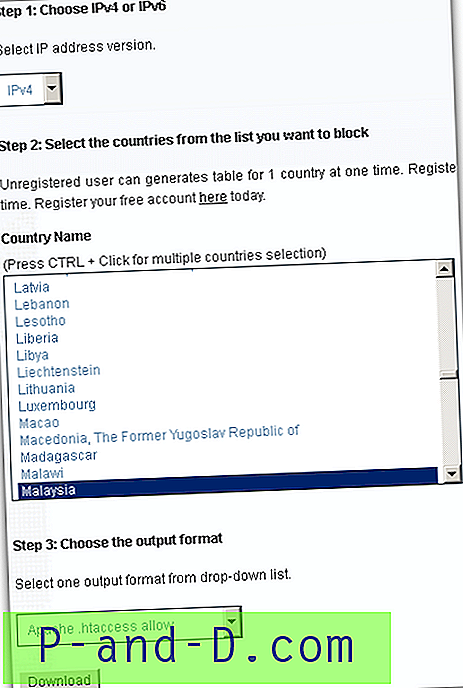Windows Live Messenger on yksi Microsoftin menestyneimmistä ilmaisen pikaviestinnän asiakkaista, ja he ovat lopettaneet sen 15 vuoden kuluttua siirtääkseen käyttäjiään Skypeen, jonka hankinta oli 2, 6 miljardia dollaria. Vaikka Windows Live Messenger on edelleen ladattavissa Windows Essentials 2012 -asennusohjelmasta, kirjautumisyritys kehottaa sinua aina ilmoittamaan, että uudempi versio on saatavana, ja se on asennettava uudempi versio jatkaaksesi. Kyllä-painikkeen napsauttaminen lataa Skypen automaattisesti asennettavaksi tietokoneellesi.
Vaikka Windows Live Messengerin käyttö voi tuntua mahdottomalta, on olemassa kolmansien osapuolien menetelmiä, kuten Messenger Reviver, jotka pystyvät korjaamaan tarvittavat tiedostot Windows Live Messenger 2012 -kirjautumisen sallimiseksi. Microsoft on hiljattain sulkenut maaliskuussa MSNP18-protokollan, joka esti vanhempi Windows Live Messenger 2009 toimimasta. Voi olla järkevämpää käyttää Skypeä tänään, koska Microsoft sulkee eräänä päivänä kaikki heidän Messenger-palvelut ja Windows Live Messenger -ohjelmaa ei enää päivitetä.
Skypen asentamisen pitäisi poistaa Windows Live Messenger automaattisesti tietokoneesta. Jos kuitenkin löydät edelleen jälkiä Windows Live Messengeristä tai Skype ei pysty poistamaan sitä, tässä on joitain tapoja poistaa Windows Live Messenger pakollisesti tietokoneesta. 1. Poista Windows Live Messenger manuaalisesti
Et löydä Windows Live Messenger -luetteloa Ohjelmat ja ominaisuudet -kohdassa, joka on oikea paikka asennetun ohjelmiston poistamiseen oikein. Tämä johtuu siitä, että Windows Live Messenger on asennettu Windows Essentials 2012 -ohjelmaan, joten sinun on valittava Windows Essentials 2012 ja sen jälkeen napsauttamalla Poista / muuta- painiketta.

2 vaihtoehtoa esitetään ikkunassa, jonka tarkoituksena on poistaa tai korjata Windows Essential -ohjelmat. Valitse ensimmäinen vaihtoehto, jonka otsikko on ”Poista yksi tai useampi Windows Essentials -ohjelma”, valitse Messenger-valintaruutu ja napsauta lopuksi Poista asennus -painiketta.
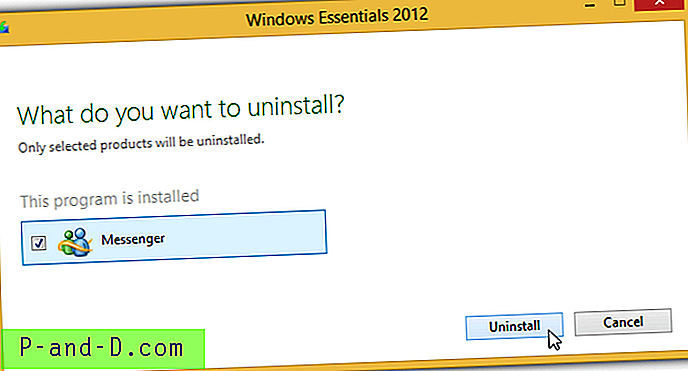
Napsauta Sulje-painiketta, kun olet poistanut valitun ohjelman asennuksen. Jos et löydä mitään yllä olevista vaihtoehdoista, alla on lueteltu 3 kolmannen osapuolen työkalua, joiden avulla voit poistaa Windows Live Messengerin voimakkaasti tietokoneestasi.
2. ZapMessenger
ZapMessenger on pieni ja kannettava Windows Live Messengerin asennustyökalu, jonka on luonut Jonathan Kay, sama kehittäjä, joka loi Messenger Reviver -työkalun. Tarvitsee vain yhden napsautuksen Käynnistä- painikkeelle, ja ohjelma poistaa automaattisesti Windows Live Messengerin, mukaan lukien vanha MSN Messenger ja Windows Messenger tietokoneesta.
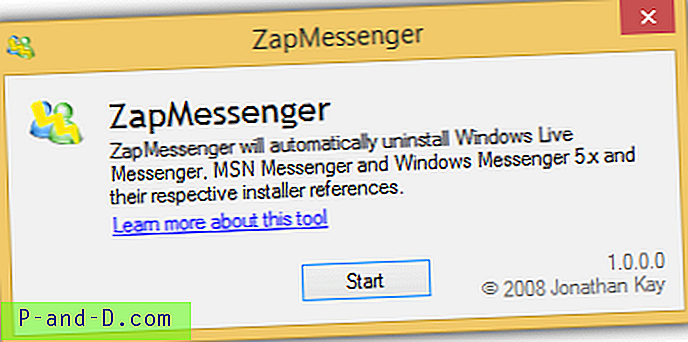
Vaikka nykyistä ZapMessenger-versiota 1 ei ole tehty tukemaan Windows Live Messenger 2012: n asennuksen poistamista, olemme onnistuneesti testanneet sen ilman ongelmia. Päivitetty versio on jo teoksissa, ja päivitämme latauslinkin, kun se on saatavilla. Huomaa, että ZapMessenger vaatii .NET Framework 3.5: n, jota ei sisälly Windows 8.1: ään.
Lataa ZapMessenger
3. WLMUninstaller
WLMUninstaller on toinen ilmainen työkalu, joka voi poistaa kaikki Windows Live Messengerin ja vanhan MSN Messengerin jäljet tietokoneeltasi. Tämä ohjelma on samanlainen kuin ZapMessenger, joka vaatii vain yhden napsautuksen aloittaaksesi PC: n Messenger-esiintymien etsimisen ja päästäksesi eroon. Lisäominaisuus, joka löytyy WLMUninstallerista, on kyky havaita tietokoneeseen asennettu Windows Live Messenger -versio ja näyttää se Tietoja-ruudussa. Se ei kuitenkaan pysty tunnistamaan Windows Live Messenger 2012: n versionumeroa, vaan vain version 2009 ja sitä uudempien versioiden.
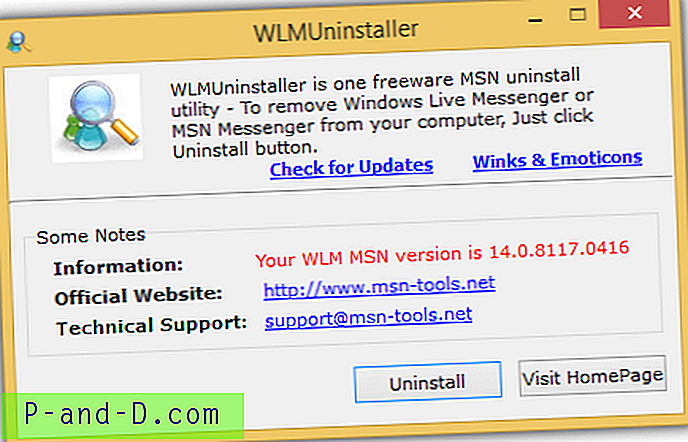
Saatat joutua napsauttamaan Poista- painiketta muutaman kerran, vaikka näet tietokentässä viestin " Poistaminen epäonnistui". Jatka napsauttamalla Poista asennus -painiketta muutaman kerran, kunnes se tulee Sulje tai tiedot, jotka osoittavat “WLM / MSN on poistettu onnistuneesti”.
Lataa WLMUninstaller
4. Messenger Deep Clean
Sinulla ei ole aavistustakaan, mitä ZapMessenger ja WLMUninstaller tekevät taustalla tai mitä tiedostoja ne poistavat, kun napsautat Käynnistä tai Poista-painiketta. Jos haluat tietää, mitä Messengerin tiedostoja, rekisterimerkintöjä ja palveluita poistetaan, on ilmainen KenZhanin vuonna 2007 luoma Messenger Deep Clean -niminen Windows-skriptitiedosto, joka pystyy poistamaan Messengerin.
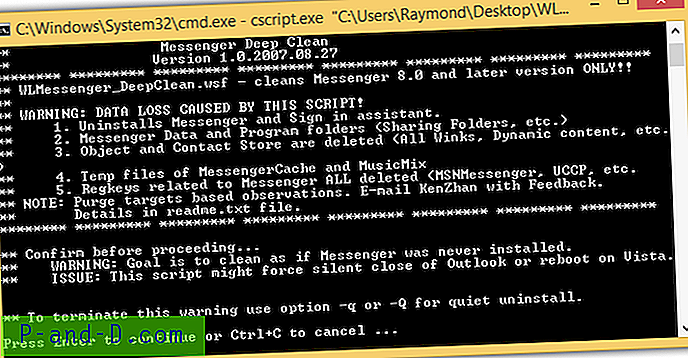
Messenger Deep Clean -arkistossa on yhteensä 4 tiedostoa, ja sinun pitäisi suorittaa vain WLMessenger_DeepClean.wsf- tiedosto, jonka jälkeen jatka painamalla Enter-näppäintä. Skripti ajaa automaattisesti 3 muuta javascript-tiedostoa (RemoveData.js, RemoveRegistry.js ja StopMessengerProcess.js) järjestelmällisesti Windows Live Messenger -ohjelman onnistuneen poistamisen varmistamiseksi.
Lataa Messenger Deep Clean
Lisähuomautuksia : On parasta luoda varmuuskopio tietokoneestasi kuvantamisen avulla, ennen kuin käytät jotakin näistä työkaluista Windows Live Messengerin pakollista poistamista tietokoneesta. Nämä työkalut on tarkoitettu vain Messengeriin liittyvien tiedostojen poistamiseen, mutta ne eivät luo automaattisesti varmuuskopioita poistettujen tiedostojen palauttamiseksi.